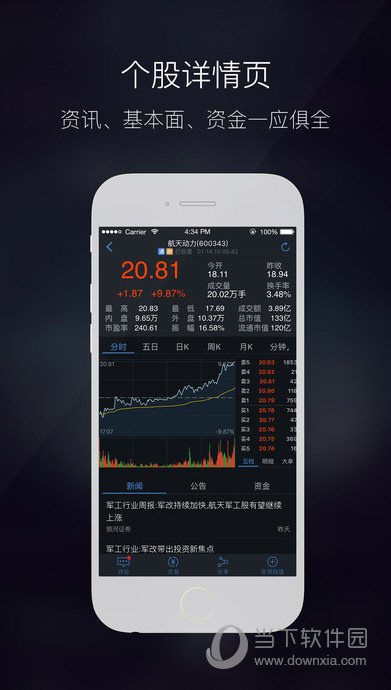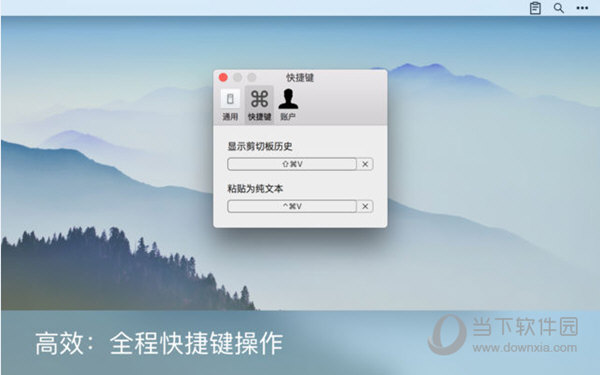EV剪辑如何给视频添加字幕?EV剪辑为视频添加字幕教学下载
EV剪辑是款功能强大的视频剪辑软件,用户可以通过这软件完成各种视频制作,近期有用户在问EV剪辑怎么给视频添加字幕的?这个操作很简单,接下来,知识兔小编就为大家详细介绍下EV剪辑为视频添加字幕的步骤。
操作步骤
打开EV剪辑软件,点击【添加】,导入视频文件,
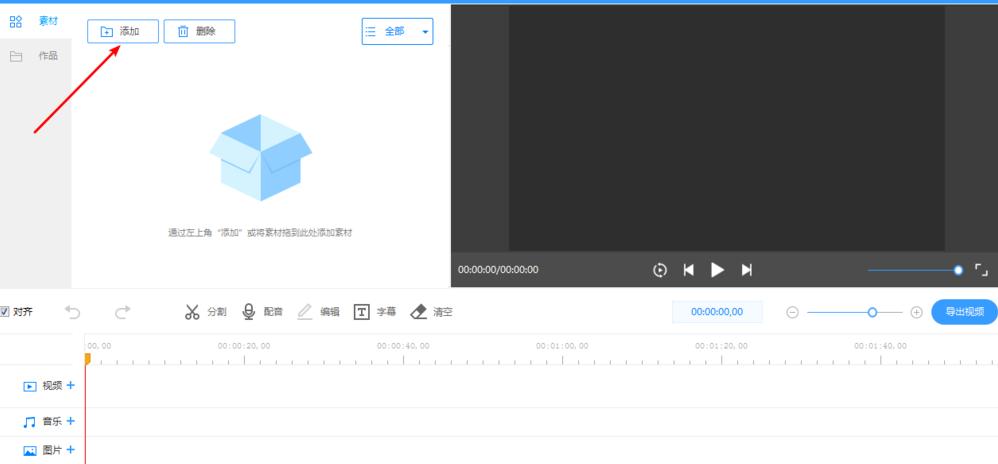
把视频拉到视频轨道,然后知识兔点击【字幕】,
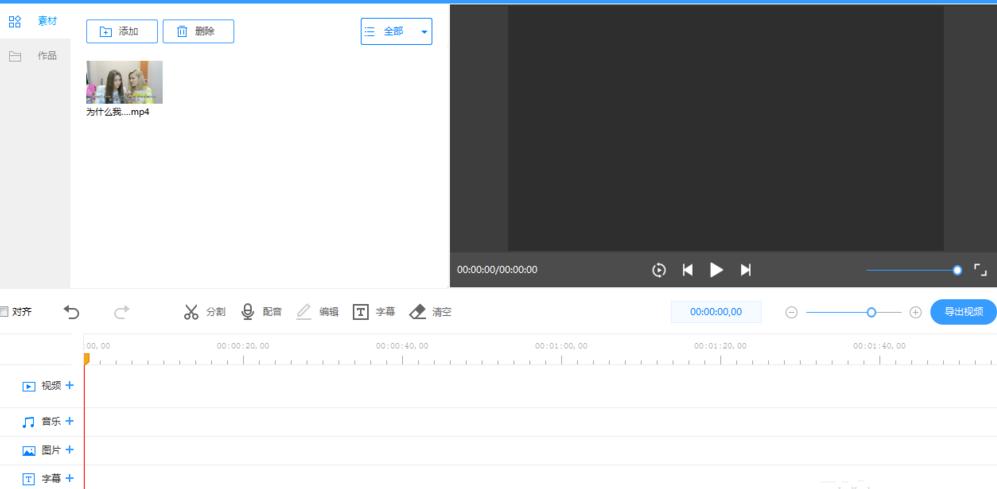
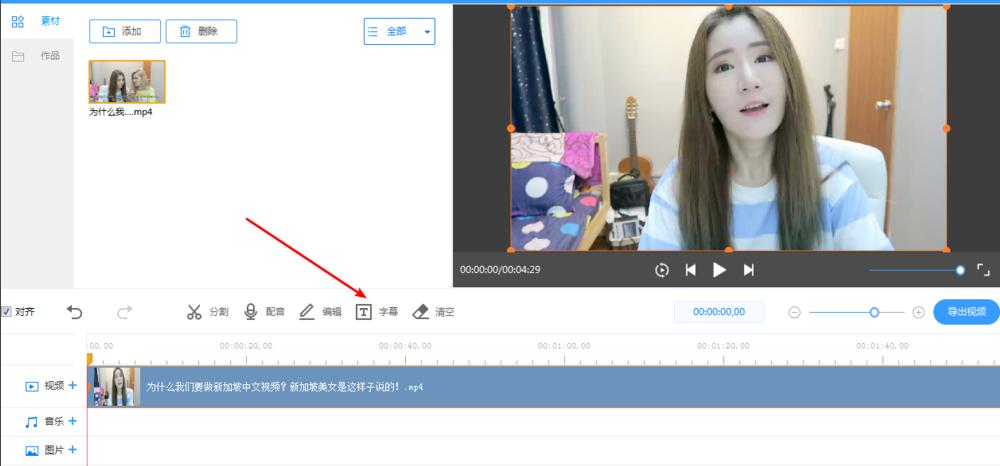
设置字幕的字号、字体、颜色,
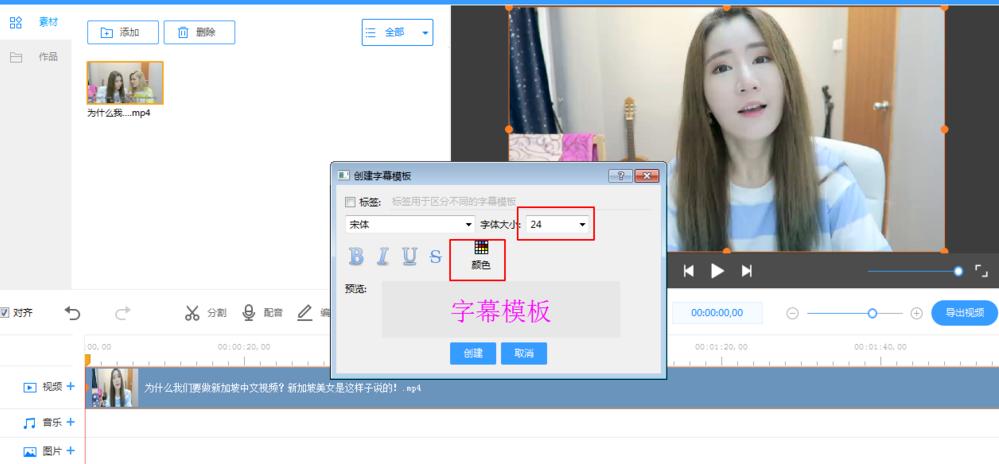
点击【创建】,得到一个字幕模板,然后知识兔把模板拖入到字幕轨道,这里根据你的实际需要进行创建,
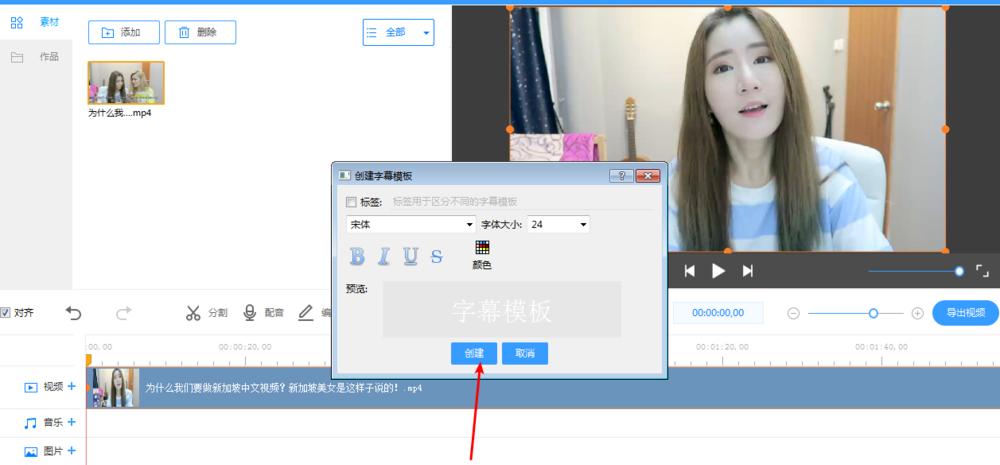
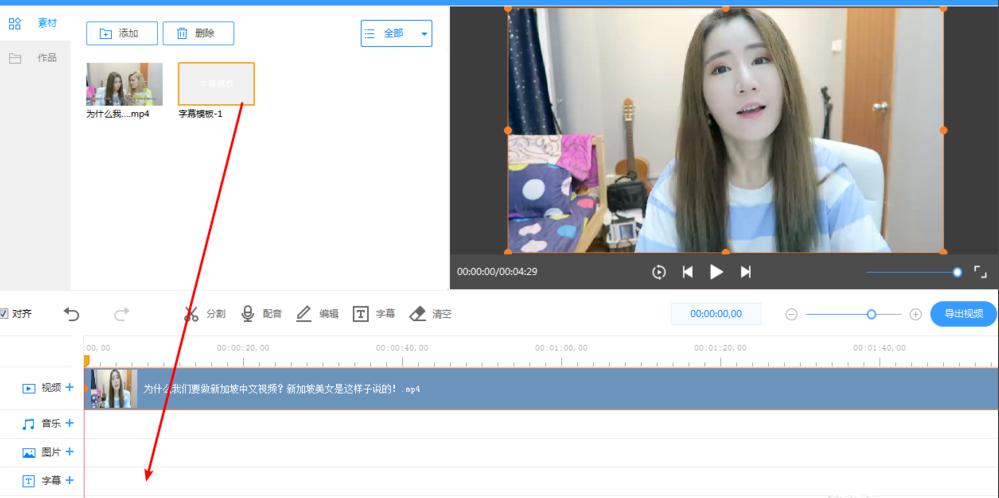
点击这个字幕模板,两边把它拖长,就是设置它显示的字幕时长,然后知识兔右键模板、知识兔选择编辑,
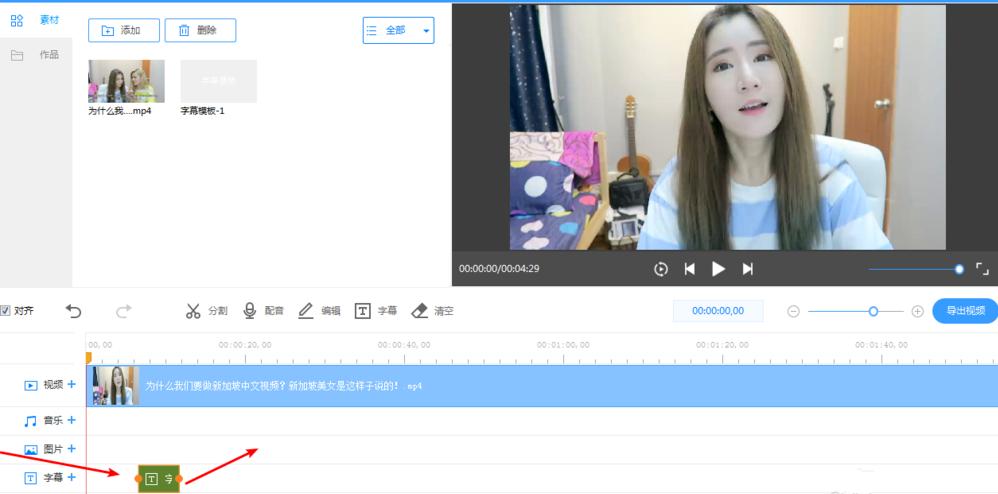
然后知识兔输入字幕的文字,将轨道上的时间轴移动到字幕文件上,此刻字幕就会显示在右侧窗口。拖动窗口上的字幕,调整它的出现位置,之后再次添加其他字幕,点击这个【导出视频】即可。
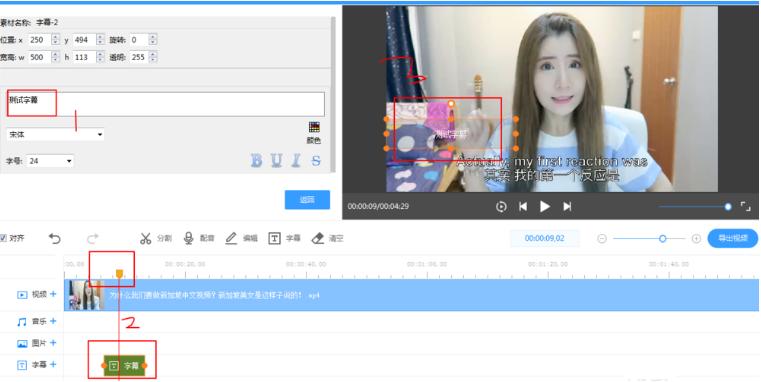
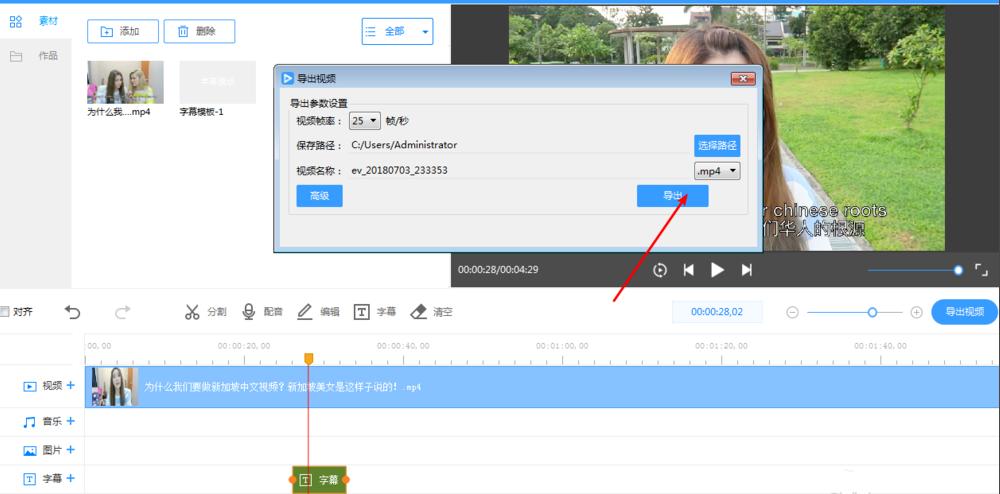
关于EV剪辑怎么给视频添加字幕的内容,到这里就全部讲完了,大家都学会了吗?关注知识兔获取更多实用教程。
下载仅供下载体验和测试学习,不得商用和正当使用。

![PICS3D 2020破解版[免加密]_Crosslight PICS3D 2020(含破解补丁)](/d/p156/2-220420222641552.jpg)